UEFI est aujourd'hui le nouveau standard qui se charge entre autres de démarrer les systèmes d'exploitation, il succède au vieillissant BIOS. En informatique, les évolutions sont constantes et impliquent des changements ce qui provoque sueurs froides, moustaches mouillées et maux de têtes. Par exemple, mettre en place un RAID1 logiciel avec UEFI sur un système GNU/Linux nécessite pas mal de paramétrages par rapport à ce qu'il était nécessaire de faire avec BIOS. Et c'est justement ce que nous allons voir ici dans cet article.
Nous allons commencer à partir d'une nouvelle installation de Debian avec le RAID activé. Des partitions RAID devront être assignées à chacune des partitions des disques sauf pour les partitions EFI (nous les déclarerons en RAID plus tard).
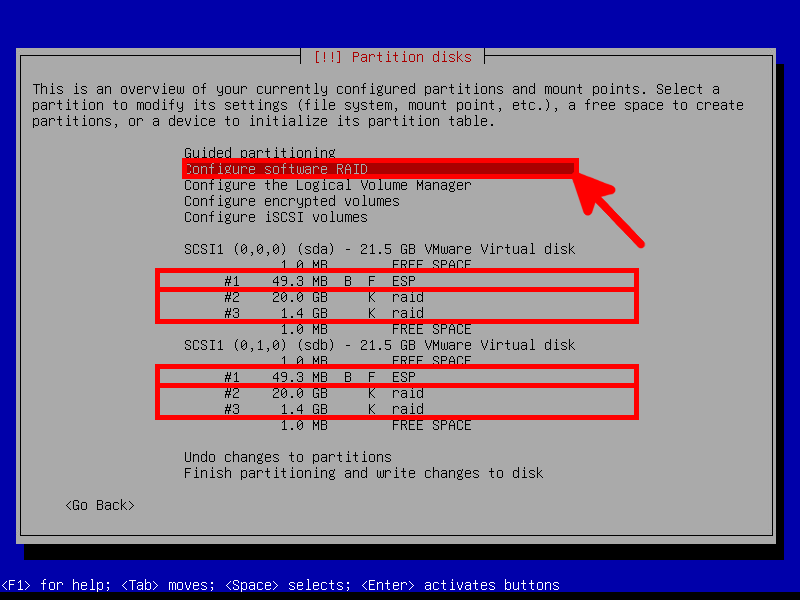
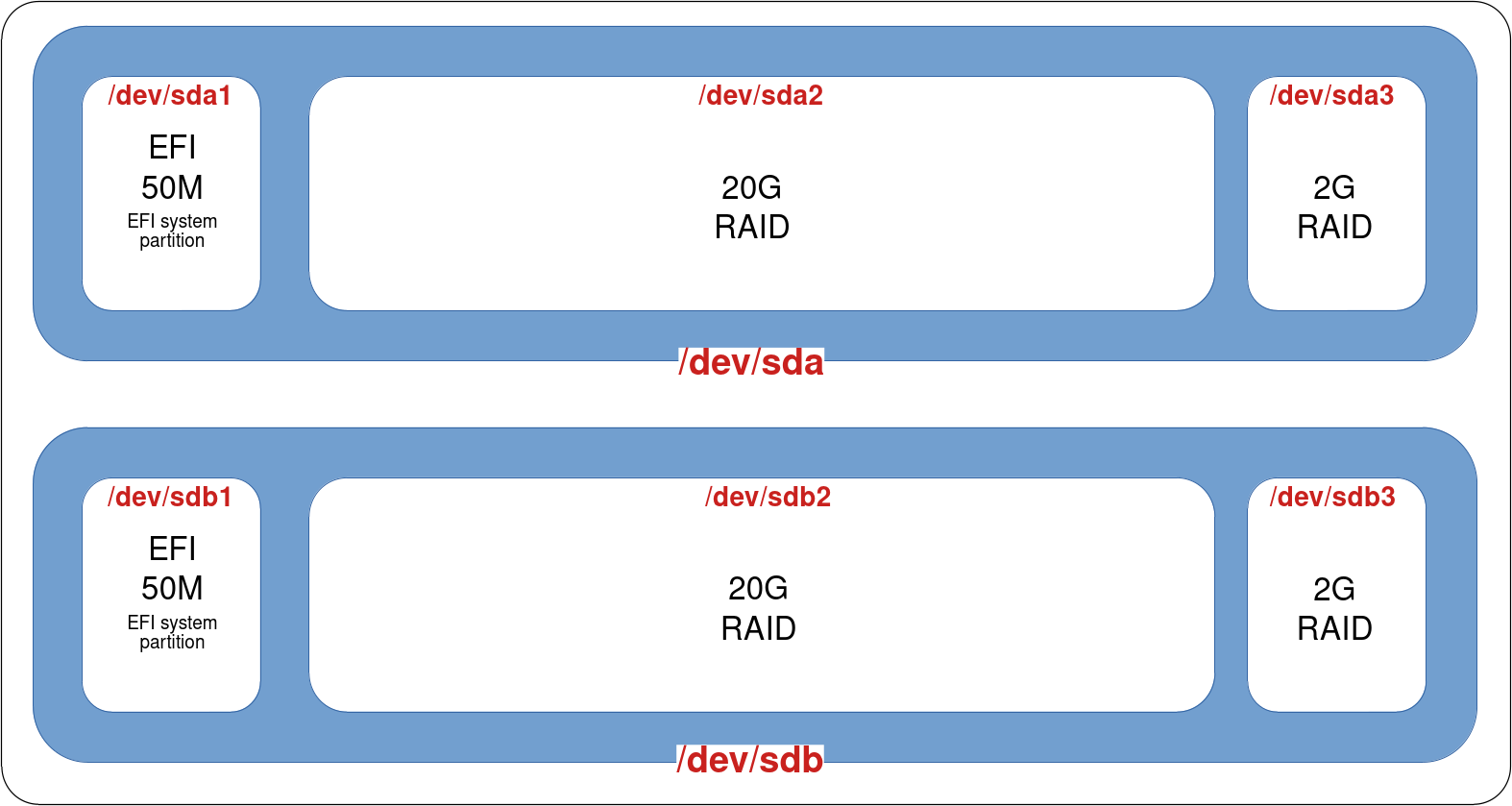
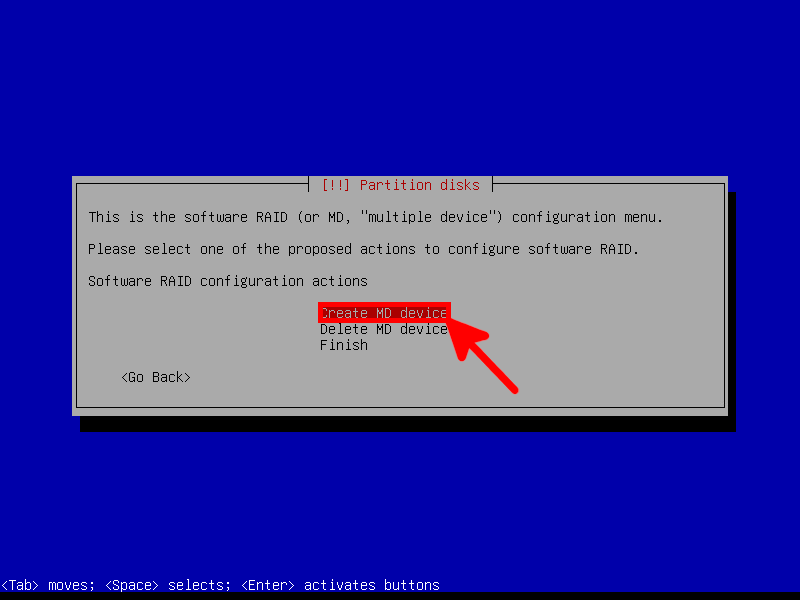
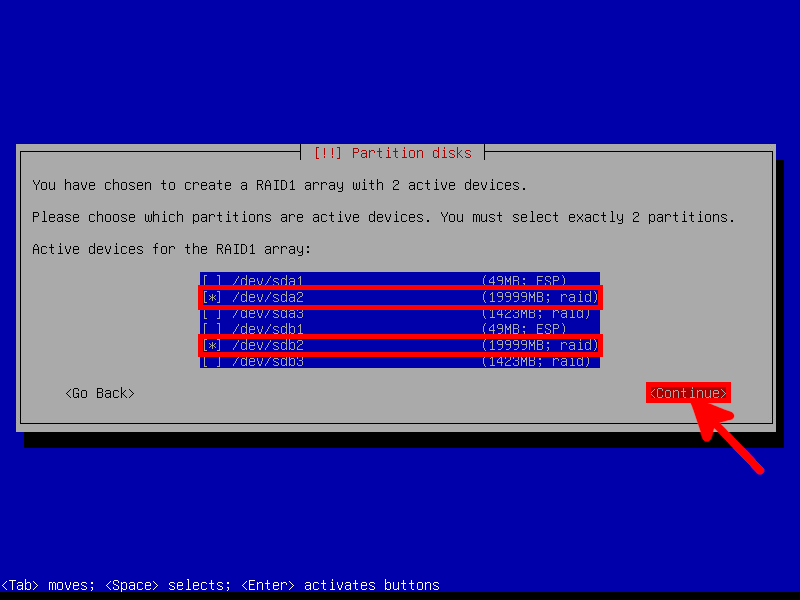
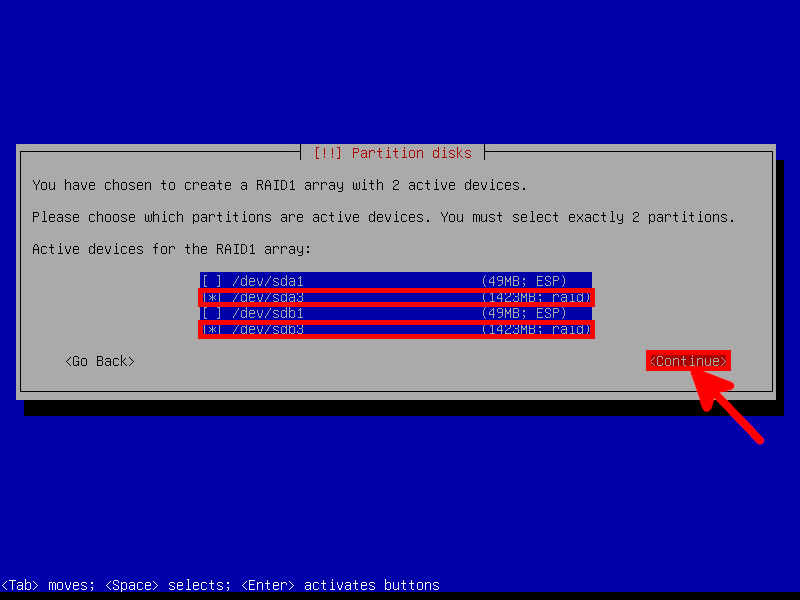
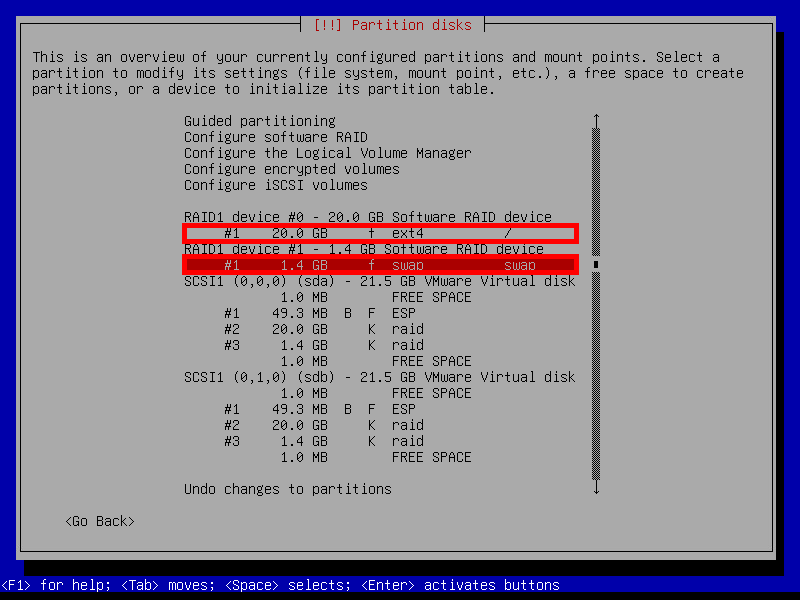
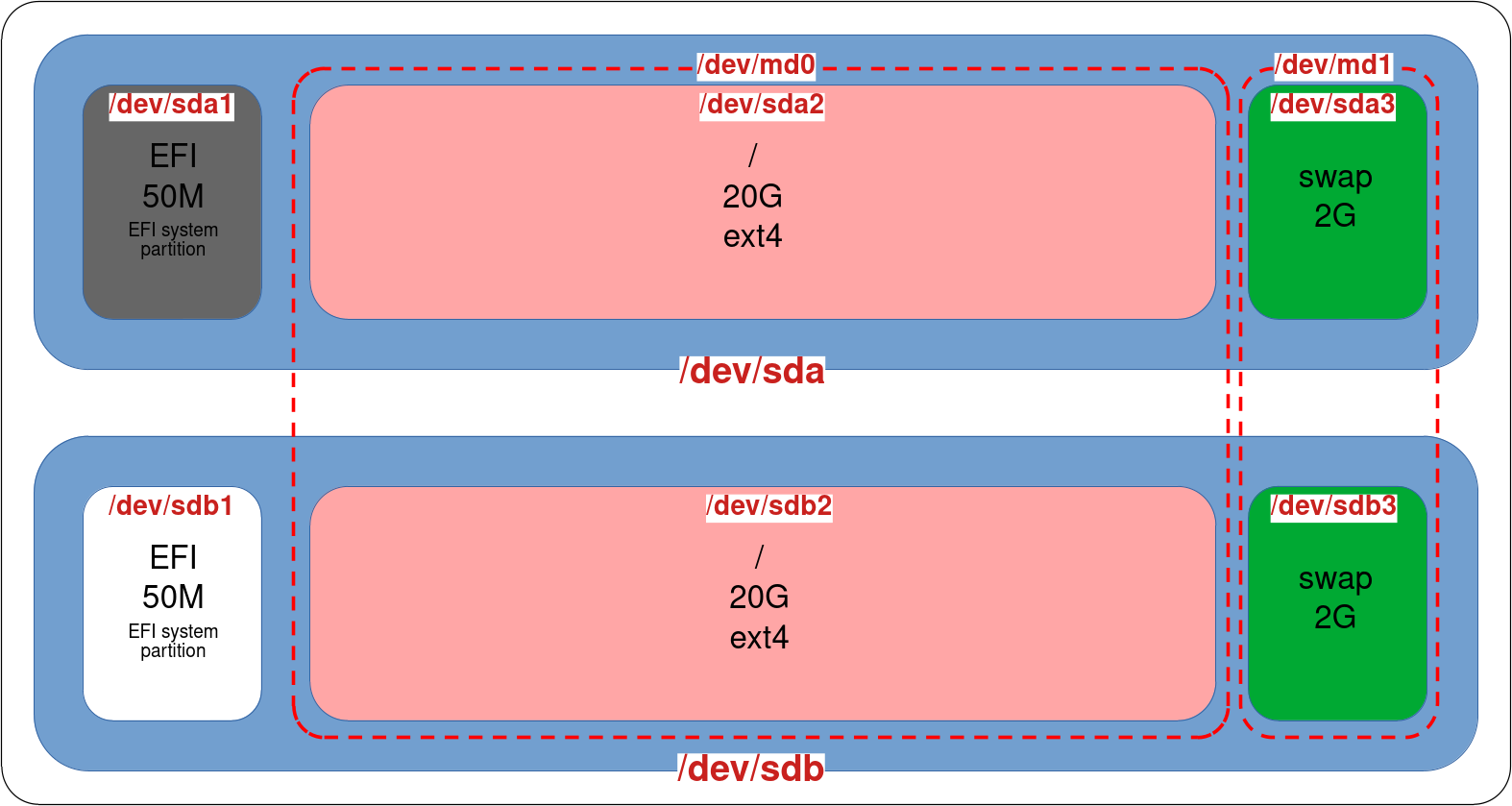
Maintenant notre système peut correctement démarrer, mais il n'est pas pleinement redondant car le disque sdb n'a pas sa partition EFI correctement paramétrée, donc voyons comment remédier à cela.
root@host:~# mount | grep '/boot/efi'
/dev/sda1 on /boot/efi type vfat (rw,relatime,fmask=0077,dmask=0077,codepage=437,iocharset=ascii,shortname=mixed,utf8,errors=remount-ro)
root@host:~# dd if=/dev/sda1 of=/dev/sdb1
root@host:~# efibootmgr -v | grep -i debian
Boot0004* debian HD(1,GPT,f1482e6e-5c5c-419e-b989-e64c390fe4a8,0x800,0x17800)/File(\EFI\debian\shimx64.efi)
root@host:~# efibootmgr --create --disk /dev/sdb --part 1 --label "debian2" --loader "\EFI\debian\shimx64.efi"
BootCurrent: 0004
BootOrder: 0006,0004,0000,0001,0002,0003,0005
Boot0000* EFI Virtual disk (0.0)
Boot0001* EFI VMware Virtual IDE CDROM Drive (IDE 0:0)
Boot0002* EFI Network
Boot0003* EFI Internal Shell (Unsupported option)
Boot0004* debian
Boot0005* EFI Virtual disk (1.0)
Boot0006* debian2
root@host:~# ls -l /dev/disk/by-partuuid/
total 0
lrwxrwxrwx 1 root root 10 Nov 7 21:07 4e50a3f1-fdb6-44c3-9c8e-e4b16f582d4e -> ../../sdb2
lrwxrwxrwx 1 root root 10 Nov 7 21:07 955255b5-cc20-40cc-a084-2b372e7d7675 -> ../../sda3
lrwxrwxrwx 1 root root 10 Nov 7 21:07 b893954d-b857-4a33-9b1f-d886da46b4bf -> ../../sdb3
lrwxrwxrwx 1 root root 10 Nov 7 21:07 b9d9b6db-3721-4a0c-aee8-a7283ecf39ce -> ../../sda2
lrwxrwxrwx 1 root root 10 Nov 7 21:09 eb36f2b9-c679-4f18-b076-e868a50f5a4c -> ../../sdb1
lrwxrwxrwx 1 root root 10 Nov 7 21:07 f7fb28ea-172c-4583-baf9-f973e675a849 -> ../../sda1
root@host:~# efibootmgr -v
BootCurrent: 0004
BootOrder: 0006,0004,0000,0001,0002,0003,0005
Boot0000* EFI Virtual disk (0.0) PciRoot(0x0)/Pci(0x15,0x0)/Pci(0x0,0x0)/SCSI(0,0)
Boot0001* EFI VMware Virtual IDE CDROM Drive (IDE 0:0) PciRoot(0x0)/Pci(0x7,0x1)/Ata(0,0,0)
Boot0002* EFI Network PciRoot(0x0)/Pci(0x16,0x0)/Pci(0x0,0x0)/MAC(005056802b14,1)
Boot0003* EFI Internal Shell (Unsupported option) MemoryMapped(11,0xeb59018,0xf07e017)/FvFile(c57ad6b7-0515-40a8-9d21-551652854e37)
Boot0004* debian HD(1,GPT,f7fb28ea-172c-4583-baf9-f973e675a849,0x800,0x17800)/File(\EFI\debian\shimx64.efi)
Boot0005* EFI Virtual disk (1.0) PciRoot(0x0)/Pci(0x15,0x0)/Pci(0x0,0x0)/SCSI(1,0)
Boot0006* debian HD(1,GPT,eb36f2b9-c679-4f18-b076-e868a50f5a4c,0x800,0x17800)/File(\EFI\debian\shimx64.efi)
root@host:~# efibootmgr -B -b 0006
root@host:~# efibootmgr --create --disk /dev/sdb --part 1 --label "debian2" --loader "\EFI\debian\shimx64.efi"
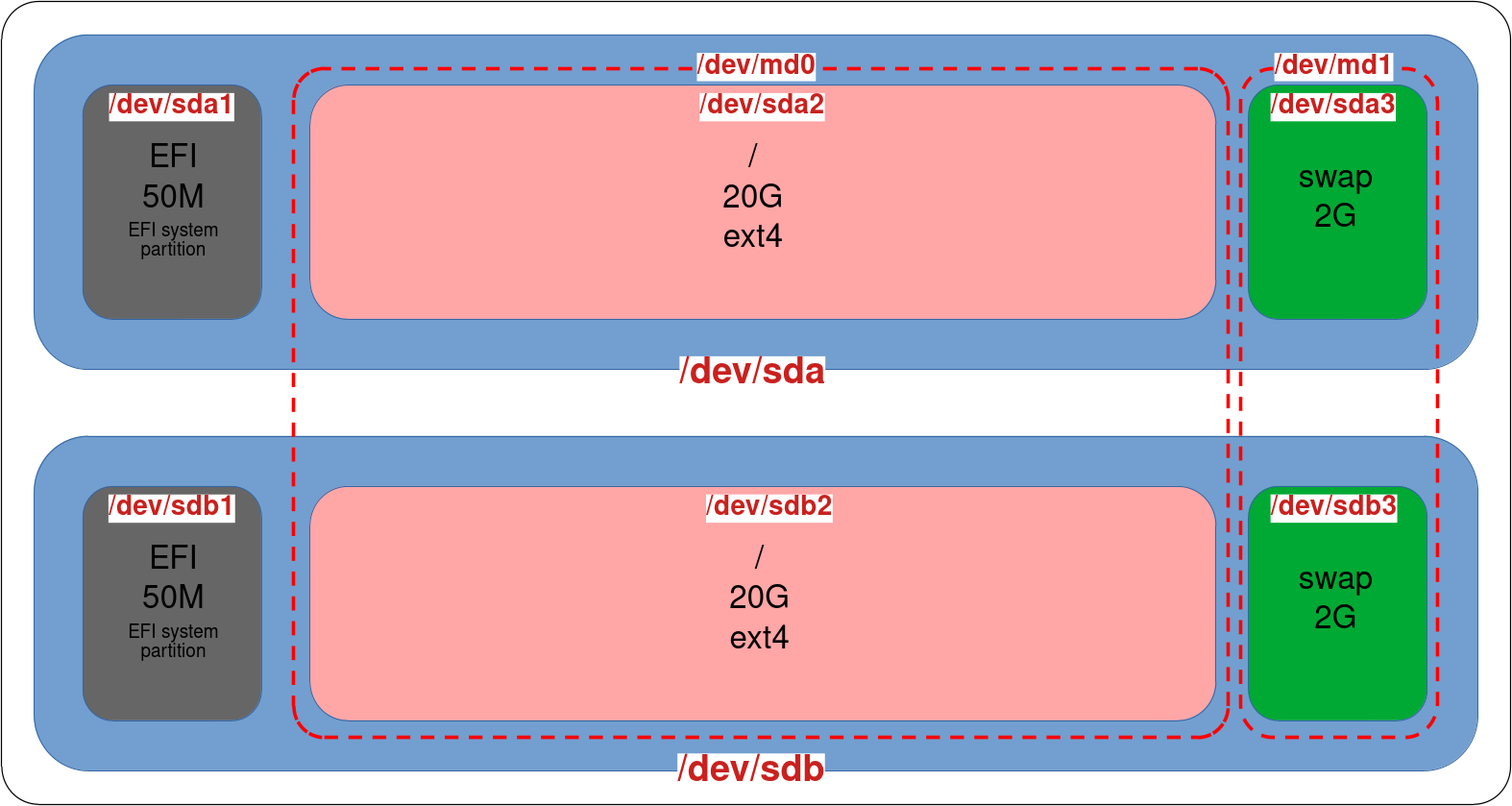
Notre système est maintenant redondant, car même si un disque venait à défaillir, le système serait toujours être en mesure de démarrer. Cependant, nos partitions EFI ne se syncrhonisent pas; et c'est ce que nous allons mettre en place juste après.
root@host:~# mdadm --create /dev/md100 --level 1 --raid-disks 2 --metadata 1.0 /dev/sdb1 missing
mdadm: partition table exists on /dev/sdb1
Continue creating array? yes
mdadm: array /dev/md100 started.
root@host:~# mkfs.fat -F32 /dev/md100
root@host:~# mkdir /tmp/RAID; mount /dev/md100 /tmp/RAID
root@host:~# apt update && apt install rsync
root@host:~# rsync -av --progress /boot/efi/ /tmp/RAID/
root@host:~# umount /dev/sda1
root@host:~# mdadm --manage /dev/md100 --add /dev/sda1
mdadm: added /dev/sda1
UUID=0848963c-06bb-4f8b-9531-7a8bd2dee947 / ext4 errors=remount-ro 0 1
# /boot/efi was on /dev/sda1 during installation
#OLD : UUID=D849-15E6 /boot/efi vfat umask=0077 0 1
/dev/md100 /boot/efi vfat umask=0077 0 1
# swap was on /dev/md102 during installation
UUID=8225ac96-677e-4fae-8f6b-28eac6c15a74 none swap sw 0 0
root@host:~# mdadm --detail --scan | grep 100 >> /etc/mdadm/mdadm.conf
root@host:~# update-initramfs -u
update-initramfs: Generating /boot/initrd.img-6.1.0-18-amd64
root@host:~# cat /proc/mdstat
md100 : active raid1 sda1[2] sdb1[0]
48064 blocks super 1.0 [2/2] [UU]
md0 : active raid1 sdb2[1] sda2[0]
18537472 blocks super 1.2 [2/2] [UU]
md1 : active (auto-read-only) raid1 sda3[0] sdb3[1]
2363392 blocks super 1.2 [2/2] [UU]
resync=PENDING
unused devices: <none>
Note : Comme mentionné dans une discussion sur Stack Exchange (https://unix.stackexchange.com), l'array RAID swap md1 restera dans l'état PENDING jusqu'à ce qu'il commencera à être utilisé. En d'autres termes, il ne passera pas à l'état actif tant que le système n'aura pas besoin d'écrire dessus.
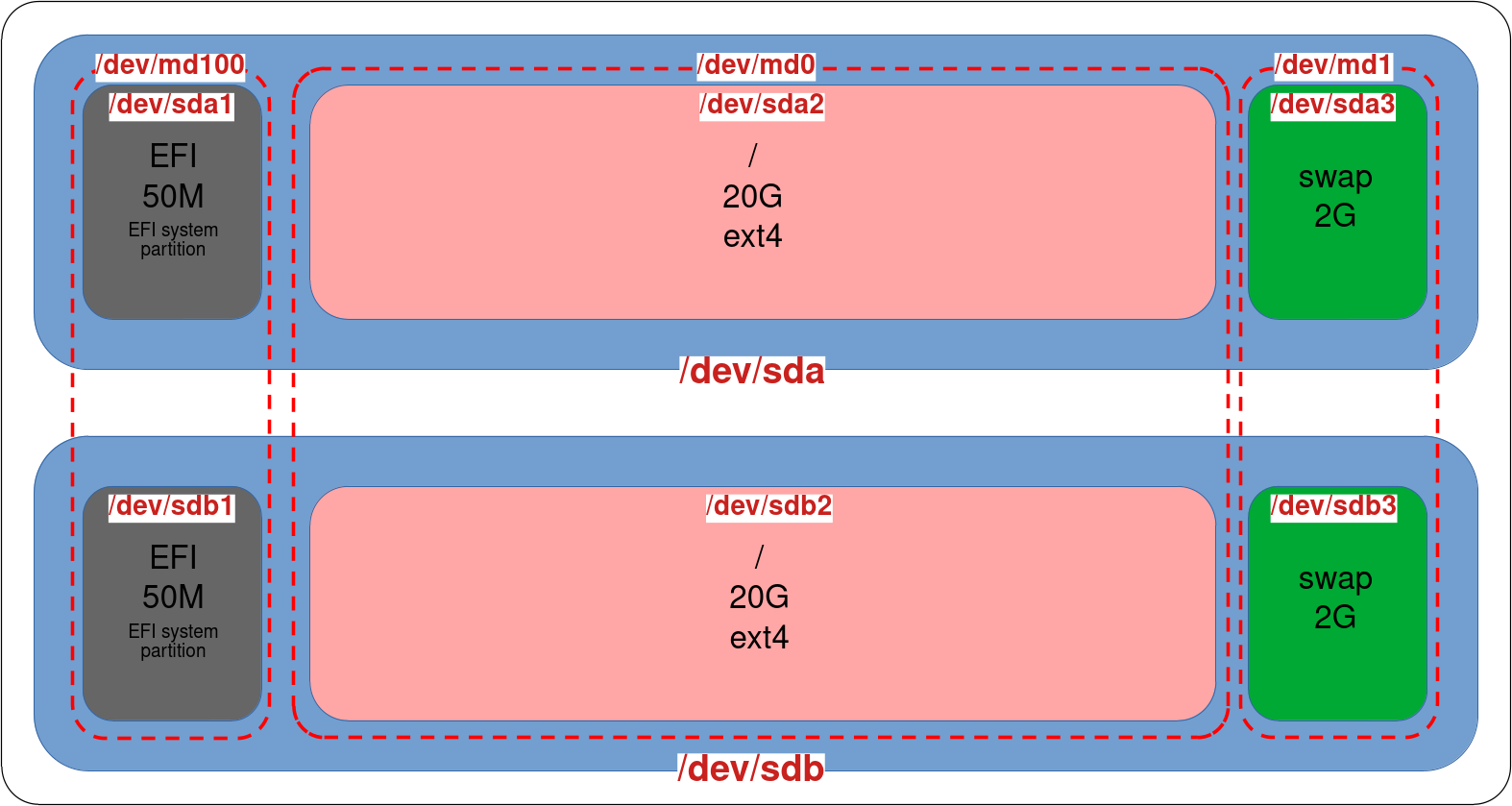
Contact :